Microsoft. Solutions Selector UI 要素
ResourceSelector ユーザー インターフェイス (UI) 要素を使用すると、ユーザーはサブスクリプションから既存の Azure リソースを選択できます。 要素の JSON に Microsoft.Storage/storageAccounts のようにリソース プロバイダーの名前空間とリソースの種類を指定します。 この要素を使用して、サブスクリプションや場所でリストをフィルター処理できます。 要素の UI からリストのコンテンツ内を検索するには、リソース グループ名、リソース名、部分名などのフィルターを入力します。
UI サンプル
この例では、要素の場所は all に設定されています。 リストには、サブスクリプション内のすべてのストレージ アカウントが表示されます。 フィルター ボックスを使用して、リスト内を検索できます。
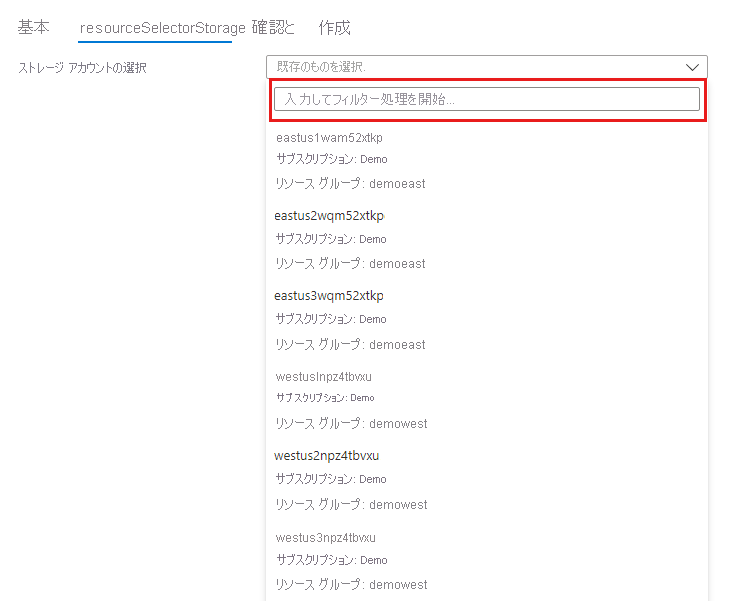
この例では、要素の場所は onBasics に設定されています。 リストには、[基本] タブで選択した場所に存在するストレージ アカウントが表示されます。フィルター ボックスを使用してリスト内を検索できます。

要素を使用してサブスクリプション onBasics に制限すると、UI ではサブスクリプション名がリストに表示されません。 フィルター ボックスを使用して、リスト内を検索できます。
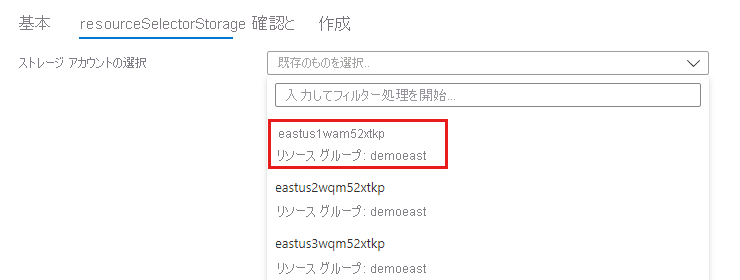
スキーマ
{
"name": "storageSelector",
"type": "Microsoft.Solutions.ResourceSelector",
"label": "Select storage accounts",
"resourceType": "Microsoft.Storage/storageAccounts",
"options": {
"filter": {
"subscription": "onBasics",
"location": "onBasics"
}
}
}
サンプル出力
"id": "/subscriptions/{subscription-id}/resourceGroups/{resource-group}/providers/{resource-provider-namespace}/{resource-type}/{resource-name}",
"location": "{deployed-location}",
"name": "{resource-name}"
解説
resourceTypeプロパティでは、リストに表示させるリソースのリソース プロバイダー名前空間とリソースの種類の名前を指定します。 詳細については、リソース プロバイダー のリファレンス ドキュメントを参照してください。filterプロパティでは、リソースで使用できるオプションが制限されます。 結果を場所またはサブスクリプションで制限できます。all: すべてのリソースが表示され、これが既定値になります。onBasics: [基本] タブの選択内容に一致するリソースのみを表示します。- createUiDefinition.json ファイルからの
filterプロパティを省略すると、指定したリソースの種類のすべてのリソースがリストに表示されます。
次のステップ
- UI 定義作成の概要については、「Azure マネージド アプリケーションの作成エクスペリエンスのための CreateUiDefinition.json」を参照してください。
- UI 要素の共通プロパティの説明については、「CreateUiDefinition の要素」を参照してください。